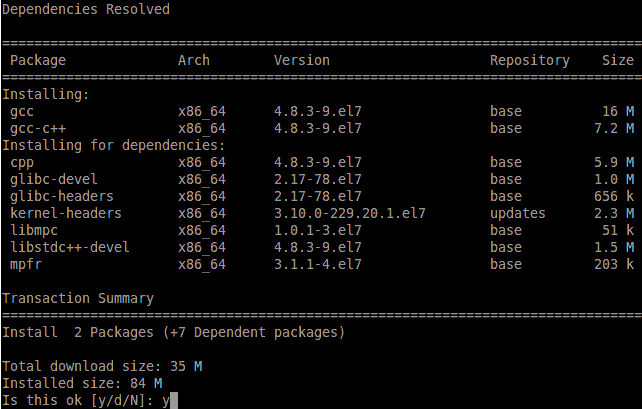Cómo instalar MEAN.IO Stack en CentOS 7
MEAN.IO es una pila completa de marco necesario que simplifica y acelera el desarrollo de aplicaciones web. MEAN.IO es un software de código abierto y gratuito de pila completa que nos ayuda a crear y ejecutar aplicaciones web basadas en MongoDB, Express, AngularJS y Node.js. Actúa como un marco robusto para ayudar a los desarrolladores a utilizar mejores prácticas mientras trabajan con componentes populares de JavaScript para su desarrollo diario. La pila MEAN.IO nos ayuda a comenzar a desarrollar aplicaciones web de una manera adecuadamente administrada. Su enfoque principal es cuidar la conexión entre los marcos populares existentes y resolver problemas comunes.
Aquí hay algunos pasos sencillos sobre cómo podemos instalar la pila MEAN.IO en una máquina Linux que ejecuta CentOS 7 y Ubuntu.
1. Instalación de NodeJS
En primer lugar, necesitaremos configurar el programa más importante y clave detrás de cada escena, es decir, NodeJS. NodeJS es bastante fácil de instalar en una máquina Linux que ejecuta Ubuntu o CentOS.
Instalación de dependencias
En Ubuntu 15.04
Primero necesitaremos actualizar nuestro índice de repositorio local para poder recuperar las actualizaciones requeridas de las listas de paquetes disponibles en el repositorio. Para hacerlo, necesitaremos ejecutar el siguiente comando apt-get.
$ sudo apt-get update $ sudo apt-get install gcc g++ make build-essential libssl-dev git
En CentOS 7
En la máquina que ejecuta CentOS 7, necesitaremos ejecutar yum update para actualizar todos los paquetes instalados en el sistema. Necesitaremos ejecutar el comando bajo acceso root o sudo.
$ sudo yum update
Después de eso, instalaremos los paquetes de desarrollo esenciales necesarios para compilar nuestro NodeJS.
$ sudo yum install gcc gcc-c++ git
Descarga y extracción
Una vez instaladas las dependencias, descargaremos la última versión de NodeJS del servidor de descarga oficial usando wget.
$ wget https://nodejs.org/download/release/node-latest.tar.gz -O /tmp/node-latest.tar.gz --2015-11-22 05:01:17-- https://nodejs.org/download/release/node-latest.tar.gz Resolving nodejs.org (nodejs.org)... 2400:cb00:2048:1::6814:172e, 2400:cb00:2048:1::6814:162e, 104.20.22.46, ... Connecting to nodejs.org (nodejs.org)|2400:cb00:2048:1::6814:172e|:443... connected. HTTP request sent, awaiting response... 200 OK Length: 22470092 (21M) [application/gzip] Saving to: '/tmp/node-latest.tar.gz' /tmp/node-latest.tar. 100%[=========================>] 21.43M 3.77MB/s in 6.9s 2015-11-22 05:01:25 (3.10 MB/s) - '/tmp/node-latest.tar.gz' saved [22470092/22470092] $ tar -xvzf /tmp/node-latest.tar.gz
Compilación e instalación
Una vez que se complete la extracción del tarball, continuaremos con la compilación del código fuente de NodeJS. Para hacerlo, primero, necesitaremos verificar si todas las dependencias de desarrollo están instaladas o no usando el comando ./configure. Luego, compilaremos el código fuente usando el comando make, lo que llevará mucho tiempo terminar la compilación y finalmente instalar el binario en nuestra máquina usando el comando make install.
$ cd node-v5.1.0 $ ./configure $ make $ sudo make install
Una vez completada la instalación, comprobaremos si el nodo se instaló correctamente o no preguntándole al nodo su versión.
$ node --version v5.1.0
Errores comunes y correcciones en CentOS 7
Al ejecutar comandos de nodo con sudo, podemos obtener el error sudo: npm: comando no encontrado en nuestro shell. Para solucionarlo, necesitaremos ejecutar los siguientes comandos en una terminal o consola.
$ sudo ln -s /usr/local/bin/node /usr/bin/node $ sudo ln -s /usr/local/lib/node /usr/lib/node $ sudo ln -s /usr/local/bin/npm /usr/bin/npm $ sudo ln -s /usr/local/bin/node-waf /usr/bin/node-waf
2. Instalación de MongoDB
A continuación, instalaremos MongoDB, un servidor de base de datos orientado a documentos de código abierto y gratuito que también se conoce como servidor de base de datos NoSQL. Está diseñado para manejar almacenamiento orientado a documentos y almacena datos en documentos similares a JSON con un esquema dinámico conocido como BSON que hace que la integración de datos en ciertos tipos de aplicaciones sea más fácil y rápida. Para instalar MongoDB, tendremos que seguir las siguientes configuraciones con respecto a la distribución de Linux que estamos ejecutando.
En Ubuntu 15.04
Ahora necesitaremos agregar el repositorio oficial de MongoDB a nuestra lista de fuentes para que podamos obtener la lista de paquetes y su ruta. Para hacerlo, necesitaremos ejecutar el siguiente comando en una terminal o consola.
$ sudo apt-key adv --keyserver hkp://keyserver.ubuntu.com:80 --recv 7F0CEB10 $ sudo echo "deb http://repo.mongodb.org/apt/debian wheezy/mongodb-org/3.0 main" | sudo tee /etc/apt/sources.list.d/mongodb-org-3.0.list
Después de eso, actualizaremos nuestro índice de repositorio local con el del repositorio de mongodb usando el comando apt-get.
$ sudo apt-get update
Ahora, necesitaremos ejecutar el siguiente comando para instalarlo en nuestra máquina Ubuntu.
$ sudo apt-get install -y mongodb-org
En CentOS 7
En la máquina que ejecuta CentOS 7, instalaremos la última versión estable de mongodb, es decir, la versión 3.0 usando el administrador de paquetes yum. Para hacerlo, primero necesitaremos agregar el repositorio en nuestro sistema operativo, lo cual se puede hacer usando un editor de texto.
$ sudo nano /etc/yum.repos.d/mongodb-org-3.0.repo
Después de abrir el archivo con un editor de texto, necesitaremos agregar el archivo con las siguientes líneas de configuraciones.
[mongodb-org-3.0] name=MongoDB Repository baseurl=https://repo.mongodb.org/yum/redhat/$releasever/mongodb-org/3.0/x86_64/ gpgcheck=0 enabled=1
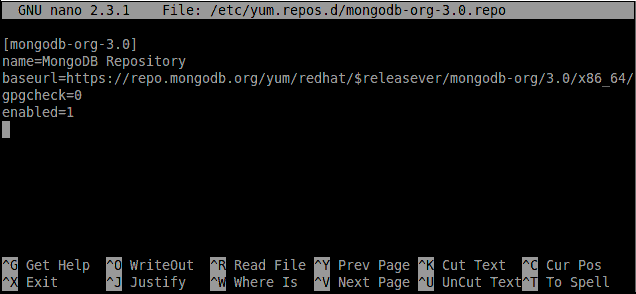
Luego, guardaremos el archivo y saldremos del editor de texto. A continuación, instalaremos mongodb usando el administrador de paquetes yum ejecutando el siguiente comando.
$ sudo yum install mongodb-org
3. Inicio y habilitación de MongoDB
Después de instalar nuestro MongoDB, ahora iniciaremos nuestro servidor MongoDB y lo haremos ejecutar automáticamente en cada arranque. Para hacerlo, necesitaremos ejecutar los siguientes comandos.
Como Systemd es el servicio / demonio predeterminado, el administrador de procesos que reemplaza a SysVinit en Ubuntu 15.04 y CentOS 7, ejecutaremos el siguiente comando para iniciar el servidor mongodb.
$ sudo systemctl start mongod
Ahora, para permitir que mongod se inicie en cada inicio del sistema, necesitaremos ejecutar el siguiente comando.
$ sudo systemctl enable mongod
4. Instalación de Bower
Como tenemos Nodejs y NPM instalados, ahora instalaremos el administrador de paquetes Bower en nuestra máquina Linux. El administrador de paquetes de Bower administra los paquetes frontales para nuestra aplicación web. Proporciona ganchos para facilitar el uso de paquetes en nuestras herramientas y flujos de trabajo. Recupera e instala las cosas necesarias de todas partes, haciendo que todo sea administrado por el desarrollador como frameworks, bibliotecas, activos, utilidades y arcoíris. Para instalar bower, necesitaremos ejecutar el siguiente comando.
$ sudo npm install -g bower /usr/local/bin/bower -> /usr/local/lib/node_modules/bower/bin/bower /usr/local/lib └── bower@1.6.5
5. Instalación de Gulp
A continuación, también necesitaremos instalar el administrador de tareas gulp para automatizar y mejorar nuestro flujo de trabajo. Gulp es un ejecutor de tareas de JavaScript gratuito y de código abierto que hace que las tareas repetitivas como la minificación, la compilación, el borrado, las pruebas unitarias, etc. sean bastante fáciles y rápidas con su característica principal, es decir, la automatización. Se utiliza para automatizar nuestro proceso de desarrollo, lo que hace que nuestra tarea repetitiva sea fácil de realizar. Para instalar gulp globalmente, necesitaremos ejecutar el siguiente comando.
$ sudo npm install -g gulp
6. Instalación de mean-cli
Ahora, instalaremos el paquete mean-cli usando npm. Esto agregará un comando mean a nuestro sistema que nos permitirá interactuar (instalar, administrar, actualizar, etc.) nuestra aplicación basada en Mean. Para instalarlo, necesitaremos ejecutar el siguiente comando npm.
$ sudo npm install -g mean-cli
7. Generación de la aplicación MEAN
El generador de aplicaciones nos hará algunas preguntas sobre nuestra nueva aplicación y creará una copia nueva de una aplicación MEAN.IO en el directorio de trabajo. Para hacerlo, necesitaremos ejecutar el siguiente comando yo en el directorio de nuestro proyecto.
$ mean init test-app
A continuación, instalaremos todas las dependencias necesarias para ejecutar nuestra aplicación media ejecutando el siguiente comando.
$ cd test-app && npm install mean@0.5.5 postinstall /home/arun/test-app > node tools/scripts/postinstall.js $ bower install
8. Ejecución de la aplicación
Después de que se haya generado la aplicación MEAN, finalmente ejecutaremos nuestra aplicación recién creada. Para ejecutar nuestra aplicación, necesitaremos ejecutar el comando gulp en el directorio de nuestra aplicación MEAN.
$ gulp
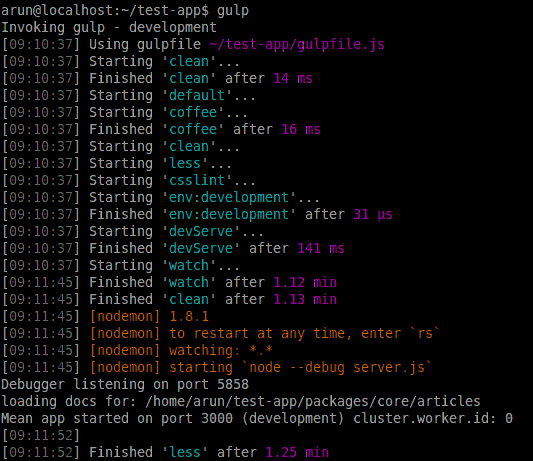
Ahora, mientras nuestra aplicación se está ejecutando, deberíamos poder navegar por nuestra aplicación web. Para hacerlo, apuntaremos nuestro navegador web favorito al servidor que ejecuta la aplicación. Como gulp ejecuta las aplicaciones en el puerto 3000 de forma predeterminada, apuntaremos nuestro navegador a http: // ip-address: 3000 o http://domain.com:3000.
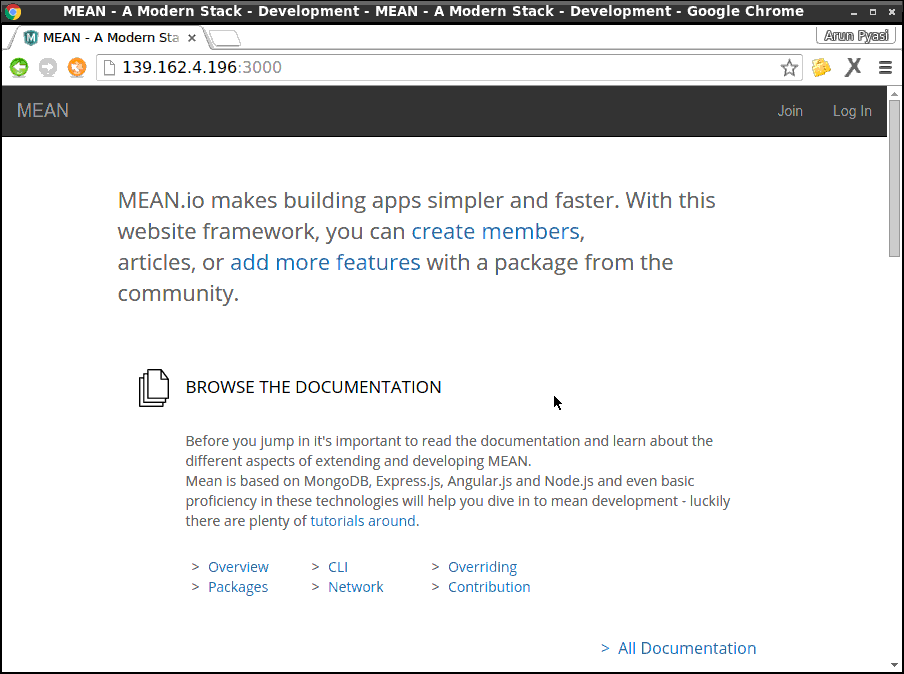
Si queremos asignar un puerto para nuestra aplicación, simplemente podemos ejecutar el siguiente comando.
$ export PORT=3001 && gulp
Conclusión
Finalmente, hemos configurado con éxito la pila MEAN.IO para implementar nuestra aplicación basada en MEAN en nuestra máquina que ejecuta CentOS 7 y Ubuntu 15.04. Es un marco increíble para un fácil punto de partida con aplicaciones basadas en MongoDB, Node.js, Express y AngularJS. Es un reemplazo completo de nuestro tradicional LAMP Stack. Nos ayuda a ahorrar mucho tiempo necesario para construir nuestra pila MEAN personalizada, ya que es bastante fácil con solo unos pocos comandos para configurar una pila MEAN completa. Si tiene alguna pregunta, sugerencia o comentario, escríbalos en el cuadro de comentarios a continuación para que podamos mejorar o actualizar nuestro contenido. Gracias !